Graphics Interchange Format-filer er et meget bærbart og bredt understøttet filformat. Hvis du vil indsætte et Graphics Interchange Format til en ven eller kollega ved hjælp af Microsoft Outlook 2011 desktop-klienten eller webmail-klienten, er du heldig. Brug blot Indsæt fil mulighed, som begge Outlook-klienter giver dig.
Indsæt animation ved hjælp af Microsoft Outlook Desktop Client
Trin 1: Skriv en ny besked.

Billedkredit: MS Outlook
Åbn din desktop-klient, og kompas en ny besked. For at skrive en ny besked til den ønskede modtager skal du vælge Ny fra menulinjen.
Dagens video
Trin 2: Vedhæft den ønskede fil.

Billedkredit: MS Outlook
Når meddelelsessammensætningsvinduet åbner, skal du vælge Vedhæft fra menulinjen. Dette giver dig mulighed for at vælge den Graphics Interchange Format-fil, du vil sende.
Trin 3: Vælg den fil, der skal sendes.
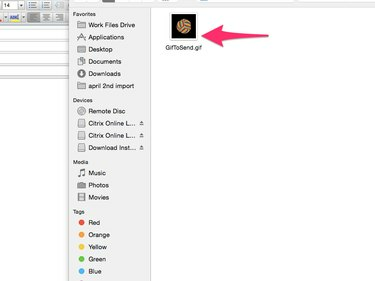
Billedkredit: MS Outlook
Naviger til den fil, du vil sende.
Indsæt animation ved hjælp af Microsoft Outlook Web Client
Trin 1: Skriv en ny besked.

Billedkredit: Outlook klient
Åbn din webmail-klient, og sammensæt en ny besked. For at skrive en ny besked til den ønskede modtager skal du vælge Ny fra menulinjen.
Trin 2: Vedhæft den ønskede fil.

Billedkredit: Outlook klient
Når meddelelsessammensætningsvinduet åbner, skal du vælge Filer som vedhæftede filer fra menulinjen. Dette giver dig mulighed for at vælge den Graphics Interchange Format-fil, du vil sende.
Trin 3: Vælg den fil, der skal sendes.
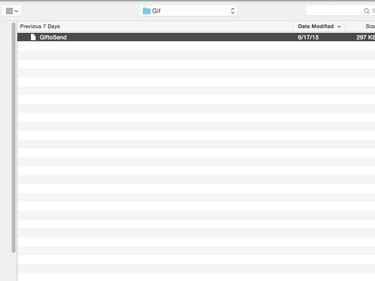
Billedkredit: Outlook klient
Naviger til den fil, du vil sende.
Animation vises ikke i Mircrosoft Outlook Desktop Client?
- Microsoft Outlook 2013 kan ikke Skærm Graphics Interchange Format animationer, selvom programmet kan sende Graphics Interchange Format animationer. Så vær ikke forskrækket, hvis du kun kan se den første frame af din animation, når du indsætter filen ved hjælp af din Mircrosoft Outlook Desktop Client.
- Der er ingen sådanne problemer med Mircrosoft Outlook-webklienten.



